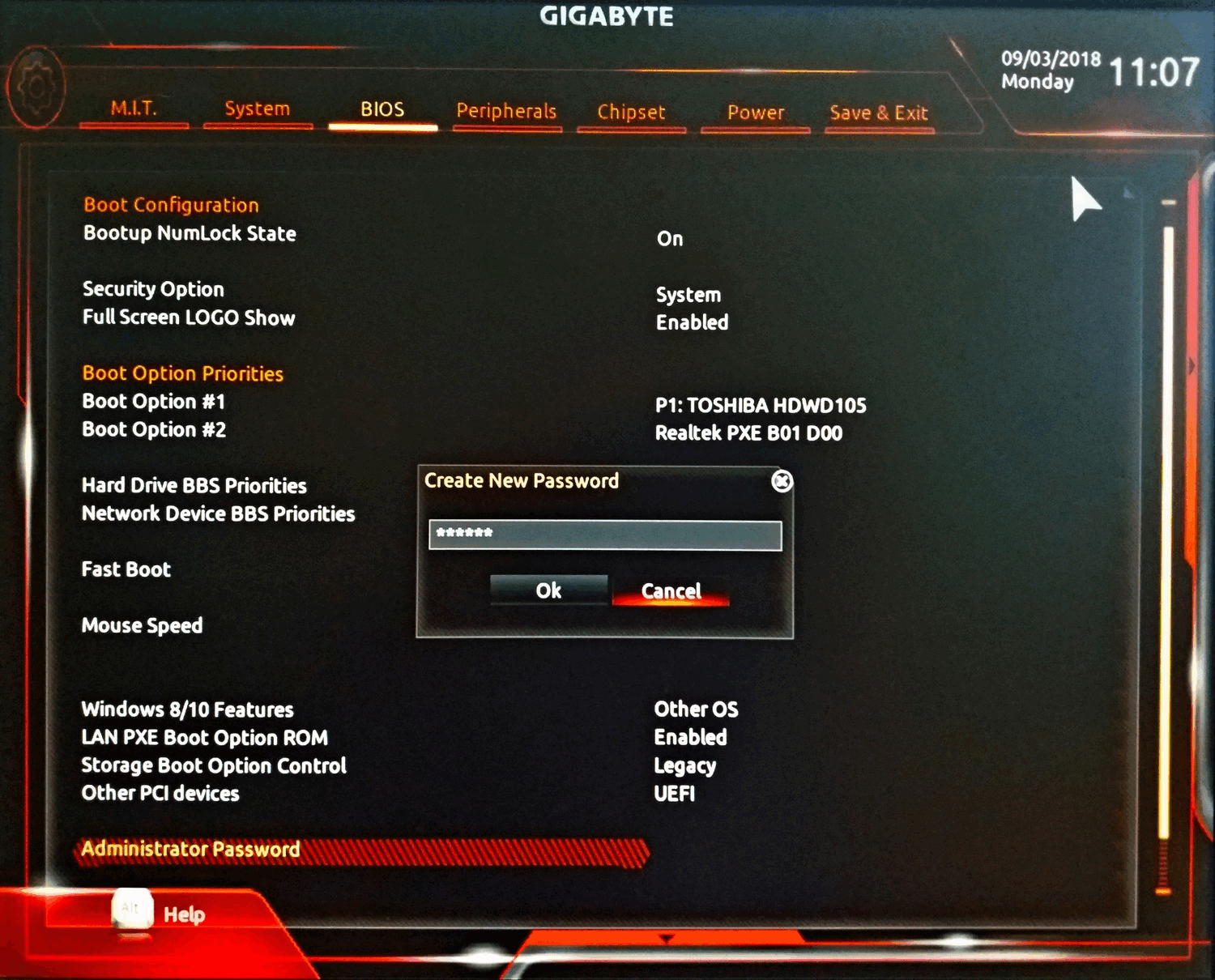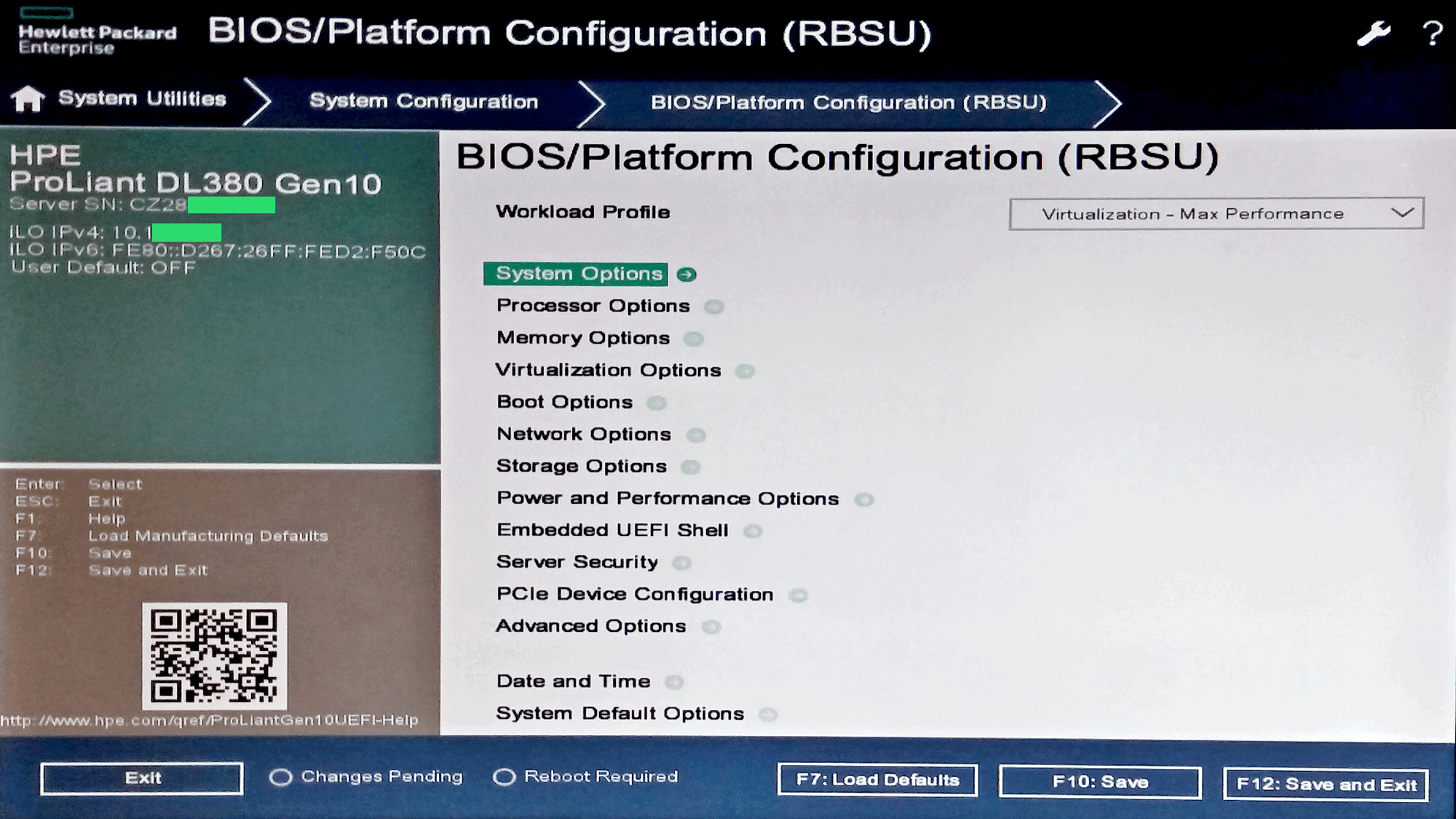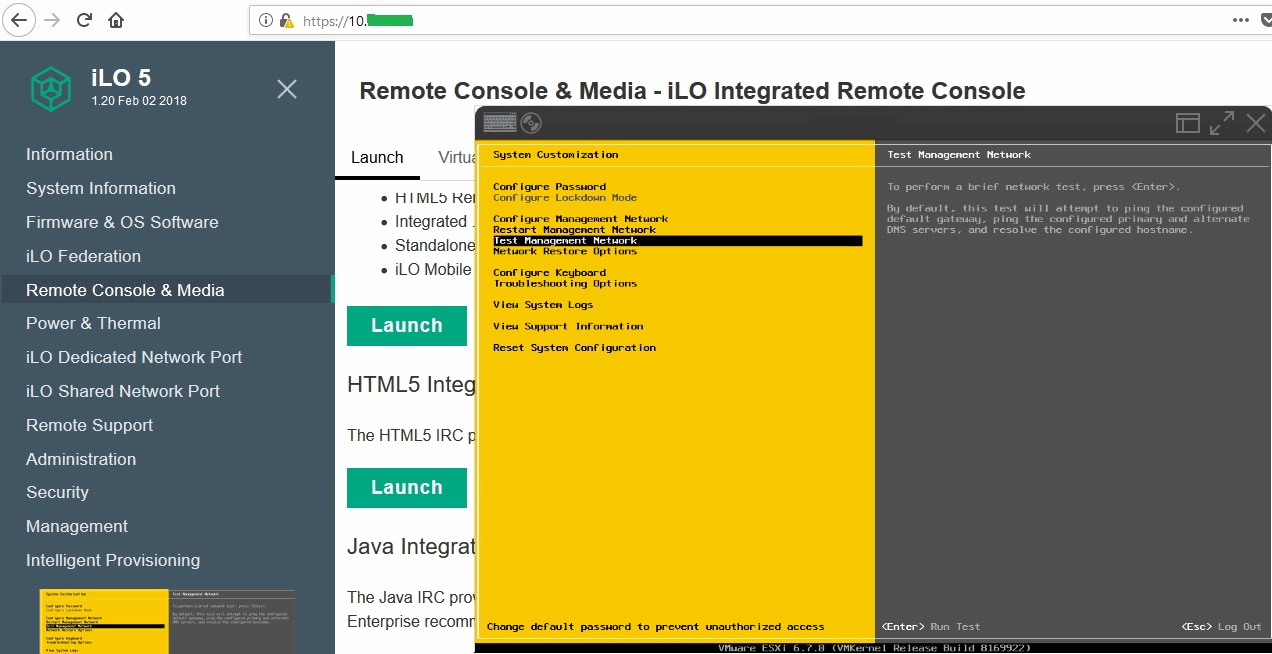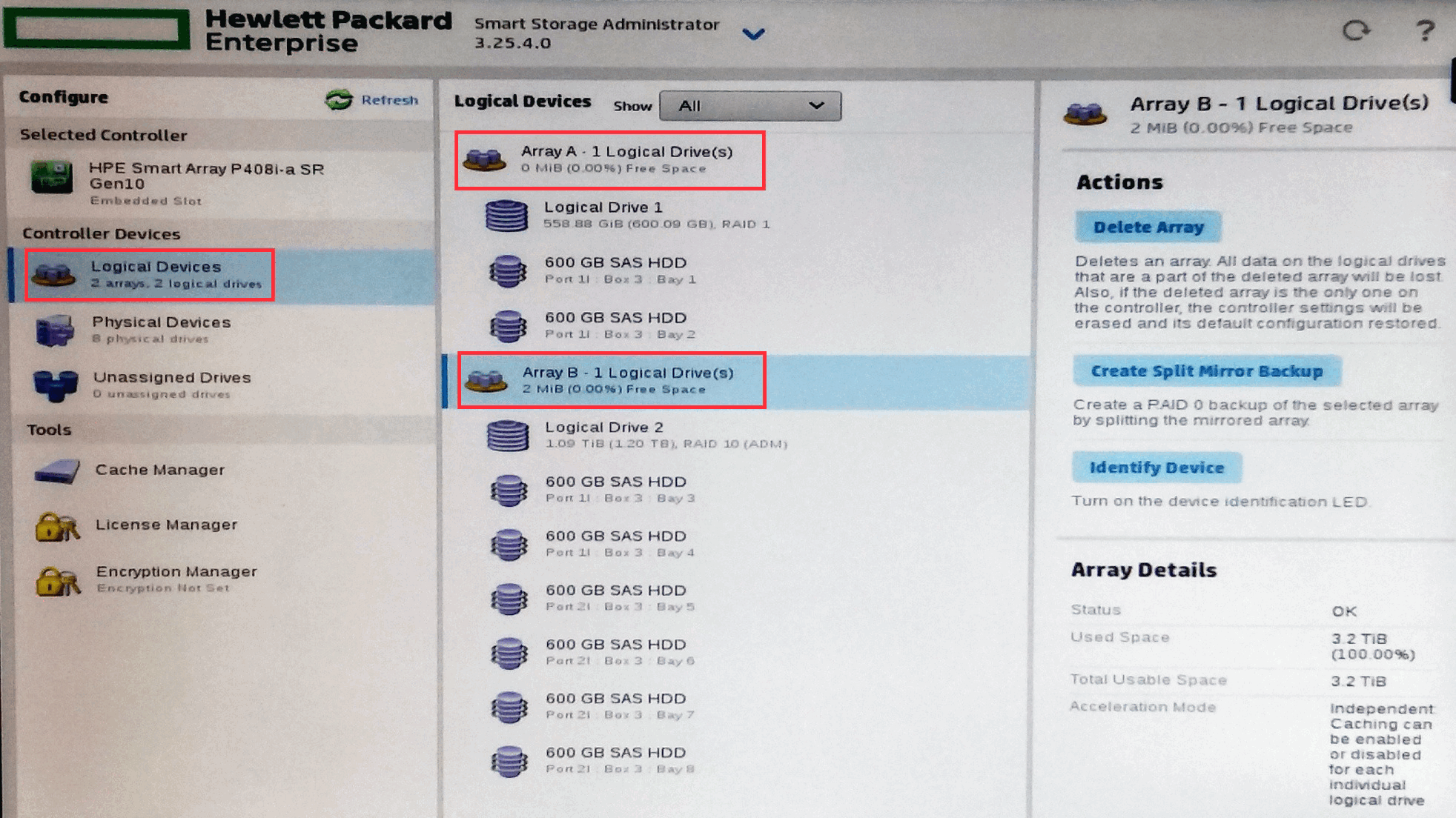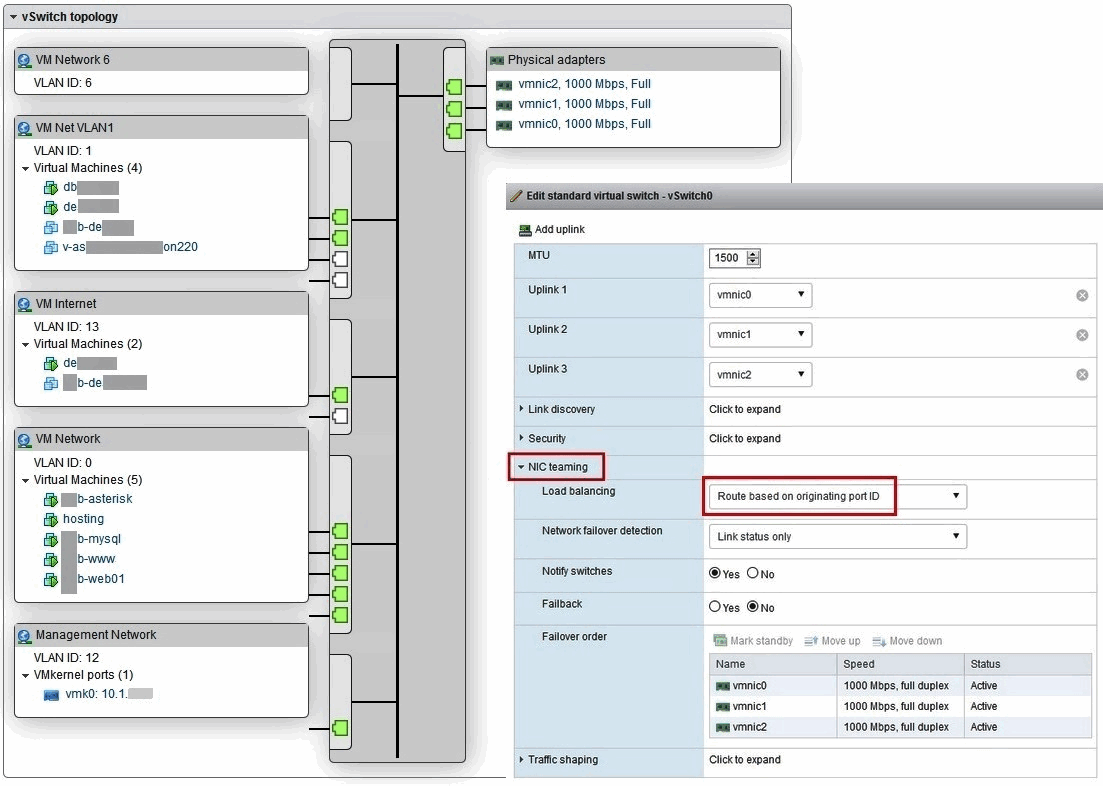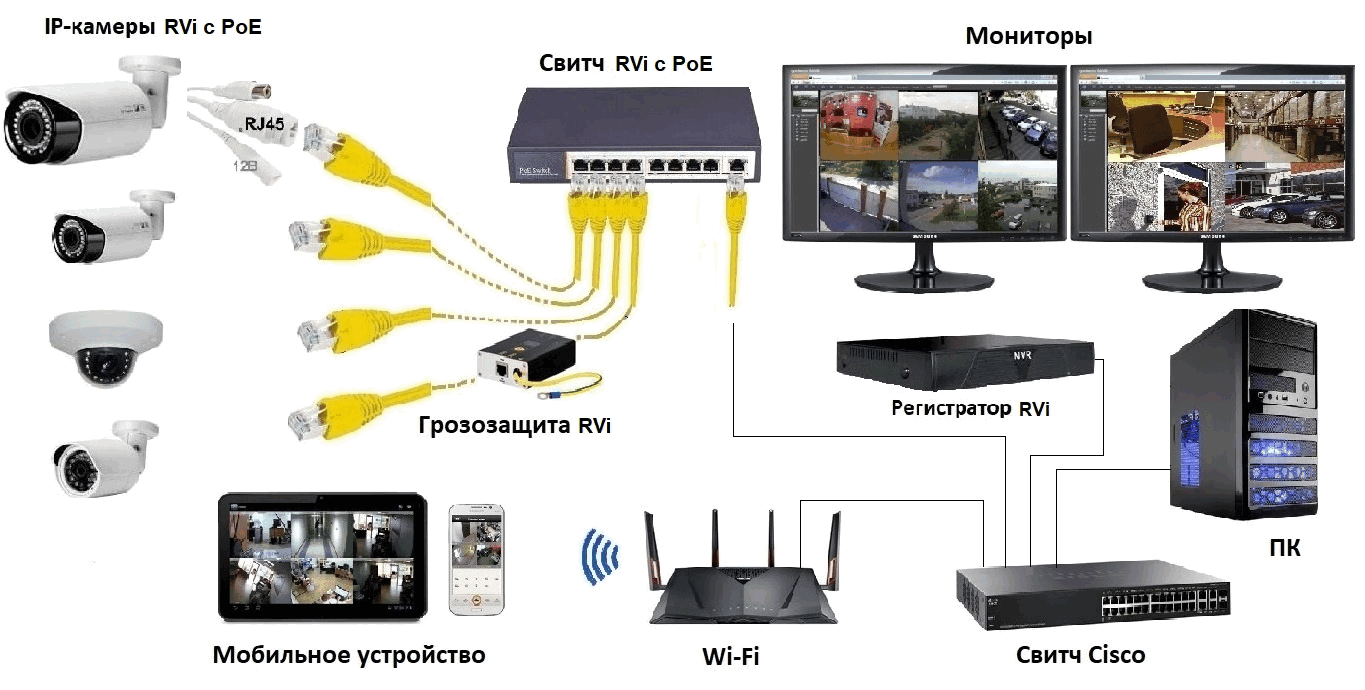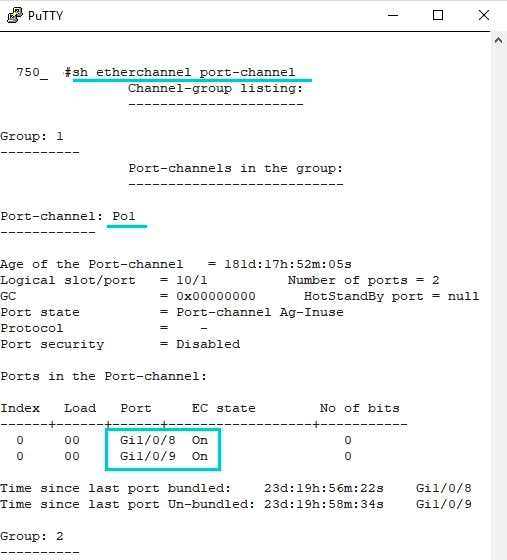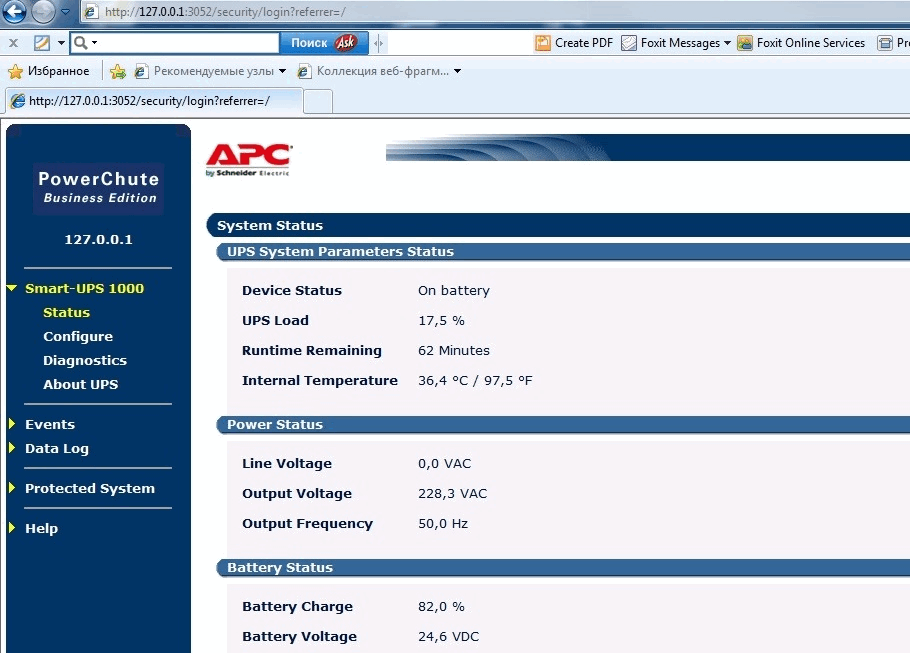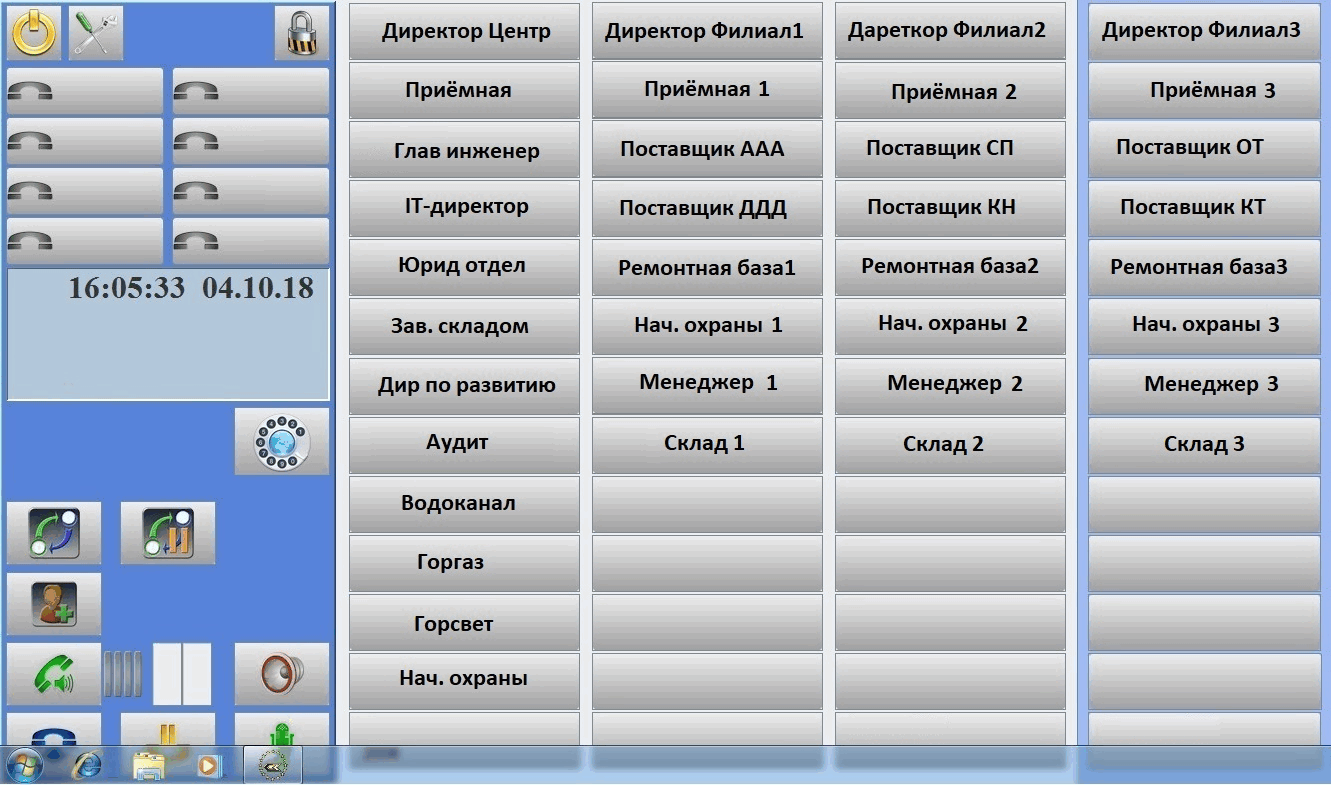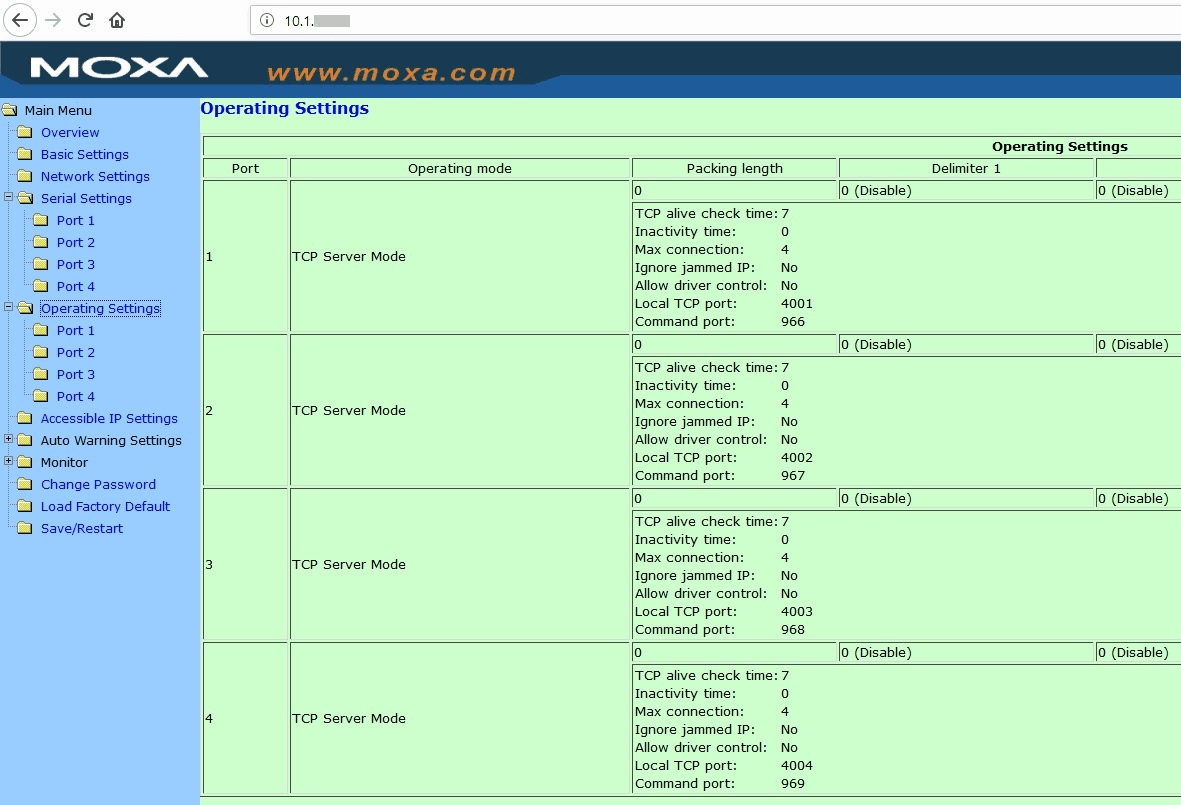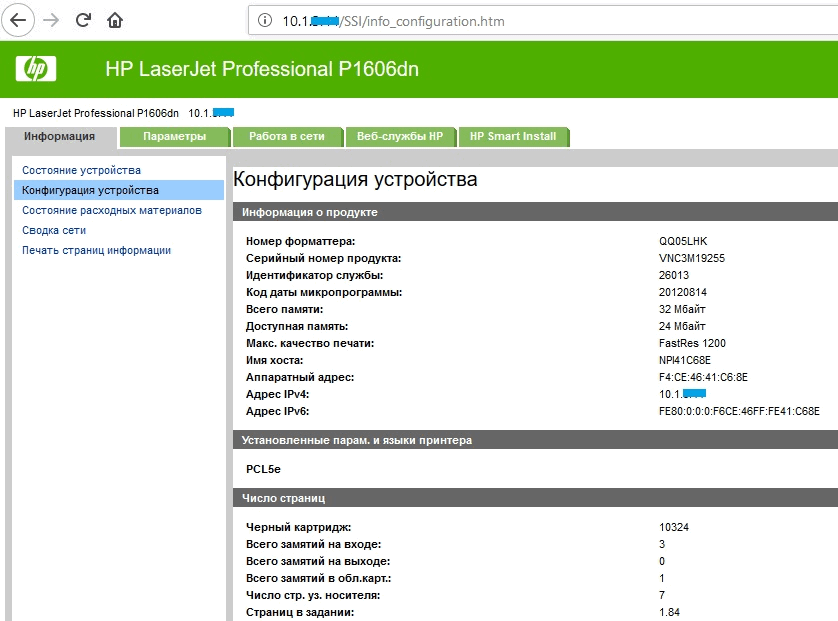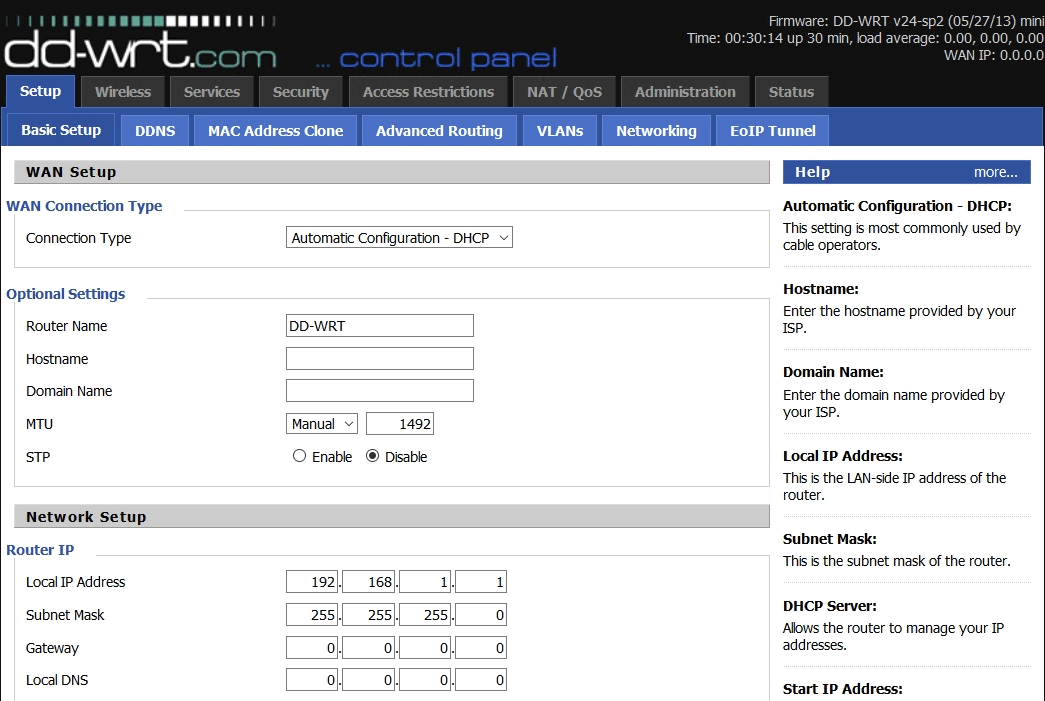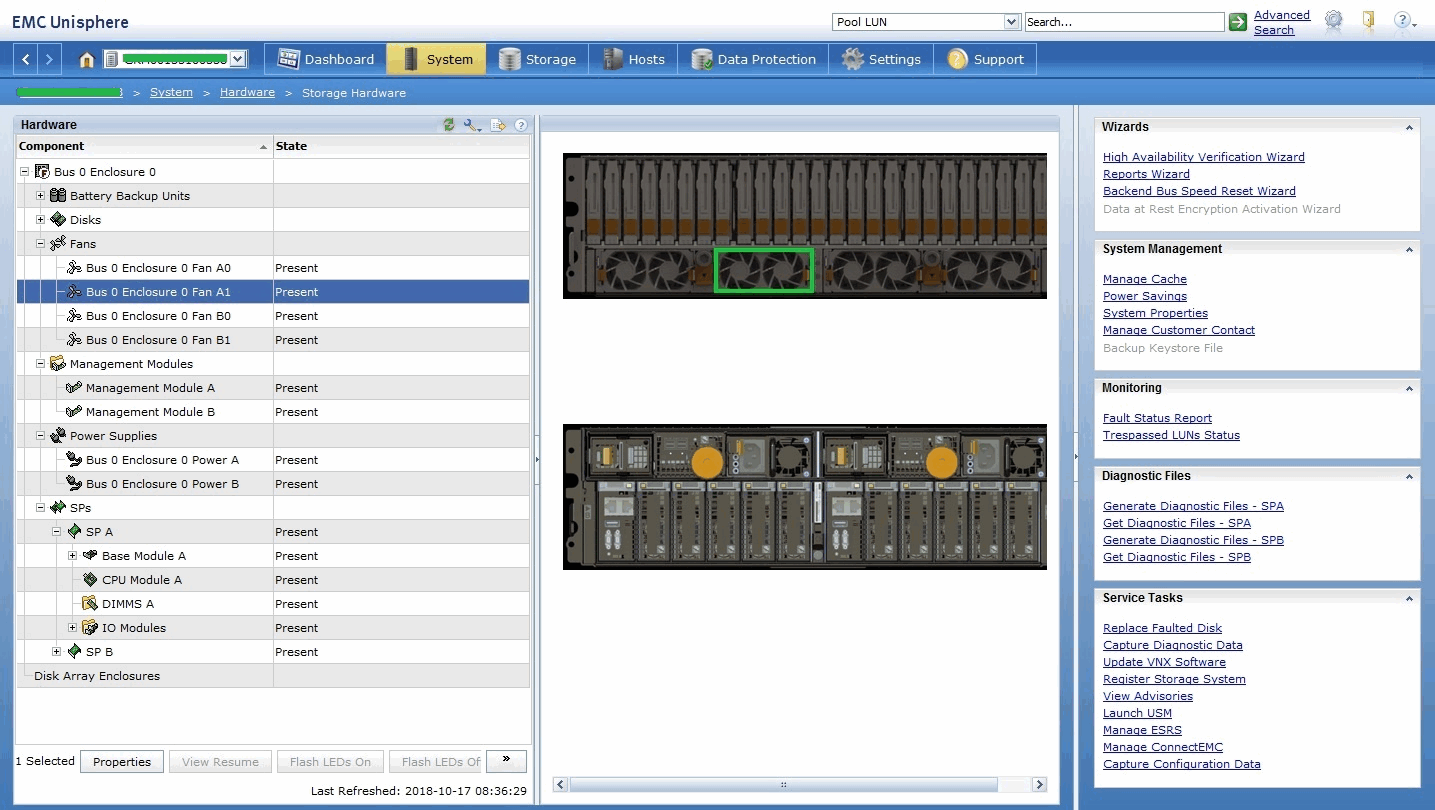|
|
|
|||||||||||||
|
|
Что должен знать и уметь
|
| Помимо сопровождения сложного ПО, системному администратору приходится иметь дело и с различного рода железом |
Загрузка по сети включается в меню Advanced присвоением значения Enabled параметру Network Stack, но могут быть другие названия данного параметра: типа IPv4 PXE Support, LAN Option ROM, OnBoard LAN Boot ROM, Intel PXE OPROM, Boot From Onboard LAN, Realtek Lan Controller (Realtek PXE OPROM).
Использование режима Wake-on-Line – довольно редкое явление, однако иногда может быть полезным включить удаленно выключенный компьютер. В BIOS данный режим активируется в меню Power (Advanced Power Management или сдругим похожим названием), где должен быть пункт Power On By PCI/PCIE Devices или Power On By Onboard LAN, или Remote Wake UP, или Wake On LAN, или Resume By WOL, которому нужно присвоить значение Enable.
Чтобы пользователь не смог изменить настройки BIOS, устанавливается пароль на вход. В нашем случае нужно зайти в BIOS → Administrator Password и задать пароль (см. рис. 1).
Рисунок 1. Установка пароля BIOS
Работа с серверами (BIOS)
С серверами дело обстоит гораздо сложнее, нежели с системником пользователя. В сервере комплектующих гораздо больше: несколько процессоров, блоков питания, вентиляторов, дисков и модулей памяти, внешний кэш и RAID-контроллер.
Системному администратору нужно знать, поддерживает ли сервер аппаратную виртуализацию, какого типа диски, разновидности RAID-массивов, чтобы правильно ему выбрать назначение.
Например, файловый сервер, сервер под виртуализацию, сервер видеонаблюдения будет состоять из большого количества жестких дисков и памяти. Для контроллера домена достаточно железа попроще – с двумя дисками и меньшим объемом памяти, так как нагрузка на железо небольшая.
Рассмотрим серверы фирмы Hewlett Packard. Они различаются по моделям и поколениям (последняя серия Gen10). BIOS у серверов немного другой (см. рис. 2) по сравнению с пользовательскими компьютерами. Опишем некоторые разделы.
Рисунок 2. BIOS сервера HP
Настройка блоков питания в BIOS происходит в разделе Power and Performance Option, в котором дальше предстоит произвести собственные настройки (для Minimum Processor Idle Power Core C-State, Intel(R) Turbo Boost Technology, Energy Performance Bias, Collaborative Power Control, Energy Effect Turbo и других) или оставить значения по умолчанию.
Посмотреть (или включить) наличие аппаратной виртуализации можно в меню Virtualization Option. Среди нескольких пунктов следует найти Intel (R) Virtualization Technology и Intel (R) VT-d2 и убедиться, что они во включенном состоянии, иначе присвоить им значение Enable. В Server Security можно задать пароль на вход в BIOS, в Boot Options выставить более приоритетный загрузчик для сервера.
Работа с серверами (iLO)
Многие HP-серверы оснащаются системой удаленного управления, к которой относятся программное обеспечение и сетевой порт iLO (Integrated Lights-Out) [5].
Эта система позволяет подключиться браузером с любого компьютера (см. рис. 3) и управлять сервером даже на стадии загрузки, зайти в BIOS, увидеть зависшее состояние, имеющуюся ошибку или синий экран, просмотреть логи, запустить утилиты диагностики.
Рисунок 3. Подключение к серверу через порт iLO
Например, у серверов компании Dell такая возможность именуется iDRAC (Integrated Dell Remote Access Controller), у серверов компании IBM – IMM (Integrated Management Module).
Настройка портов iLO в основном состоит из присвоения в BIOS (<F9> → System Configuration → iLO 5 Configuration Utility → Network Options) имени, IP-адреса, маски, шлюза, создания учетной записи пользователя.
После набора IP-адреса в браузере будет доступно несколько разделов, опишем вкратце только некоторые. В Information содержатся имена сервера и iLO, серийный номер, ID-продукта, информация (лог) о работе iLO и список подключений, диагностические данные.
System Information отображает общее состояние и характеристики модулей памяти, процессоров, вентиляторов, блоков питания, сети, дисков.
Remote Console & Media предоставляет удаленный доступ к серверу через консоль (см. рис. 3) при помощи HTML5, Java, .NET.
В Power & Thermal можно управлять питанием сервера и видеть информацию по потреблению питания на графике и в цифрах, состояние вентиляторов, температуру некоторых комплектующих.
В Administration происходят активация iLO-интерфейса, создание пользователей и групп, предоставление им прав на управление.
Работа с серверами (RAID)
Отдельной темой можно рассматривать теорию и практику конфигурирования дисковых массивов. Тут нужно знать типы дисков (размеры, скорость чтения/записи, разъемы), виды RAID-массивов [6] и хранилищ (DAS, NAS, SAS, SAN). Перейдем к настройке сервера.
Когда все спланировано, при старте сервера по <F11> (Intelligent Provisioning) → RAID Configuration откроется утилита Smart Storage Administrator. В ней сначала необходимо выделить контроллер, в нашем случае HPE Smart Array P408i-aSP c восемью дисками, затем нажать кнопку Configure, после нее – Create Array, далее выбрать нужное количество дисков и нажать Create Array.
После этого появится окно выбора RAID-массива и изменения параметров Strip Size, Sectors/Track, Size, Caching, по окончании нужно нажать на Create Logical Drive и Finish. Результат наглядно отобразится на странице утилиты (см. рис. 4).
Рисунок 4. Создание RAID-массива в BIOS
Работа с серверами (сеть)
Настройка сети сервера тоже требует определенных знаний. Установка драйверов и назначение сетевых адресов является только первым шагом в этом направлении.
Так как серверы имеют несколько портов RJ-45, то их работу можно объединить в группу и настроить NIC Teaming для повышения пропускной способности и отказоустойчивости, распределения нагрузки трафика между физическими ивиртуальными сетями.
В виртуальной среде VMware ESXi заходим браузером в vSphere Client [7] в раздел Networking, во вкладку Virtual Switches, выбираем виртуальный свитч vSwitch0, нажимаем кнопку Add uplink, в появившемся окне настроек нас интересуют выбранные адаптеры и присвоение им в разделе NIC teaming параметра Route based on originated port ID (см. рис. 5).
Затем переходим на вкладку Ports. По нажатию кнопки Add port group появится окно настроек для создания группы (в нашем случае для разделения сети по VLAN), которой нужно присвоить значение виртуального свитча. А присвоение виртуального сервера к какой-то группе (VLAN) делается в его настройках в разделе Virtual Hardware → Network Adapter1. В результате получится виртуальная сеть с агрегированными портами (см. рис. 5).
Рисунок 5. Настройка NIC Teaming в VMware ESXi
В ОС Windows Server 2012/2016 тоже можно объединить порты [8]. Для этого открываем Server Manager, заходим в Local Server, нажимаем на свойстве Disabled функции NIC Teaming (по умолчанию она отключена). Откроется окно настроек.
Для группировки сетевых интерфейсов заходим в Tasks → New Team, выбираем сетевые адаптеры, нажимаем кнопку Ok. Сразу будет видна созданная группа, и функция NIC Teaming получит свойство Enabled. После этого заходим всетевые настройки операционной системы и убеждаемся, что среди всех сетевых адаптеров появился новый виртуальный адаптер.
Про агрегирование портов в виртуальной среде Microsoft Hyper-V можно почитать здесь [9].
Система видеонаблюдения
Для службы безопасности зачастую компания закупает оборудование для создания системы видеонаблюдения, которая помогает фиксировать внутри и снаружи помещения различного рода нарушения. Рассмотрим тот случай, когда настройкой такой системы занимается системный администратор.
Например, имеются IP-камеры RVi-IPC43S (с поддержкой PoE), свитчи RVi-NS0801L (с поддержкой PoE), грозозащита RVi-PS, видеорегистратор RVi-IPN16/2-8POE, системный блок, мониторы. Как это все подключить?
Сначала монтируются камеры в требуемых местах, затем свитчи RVi-NS0801L. После этого тянется кабель (витая пара) от камеры до свитча, между ними устанавливается грозозащита (см. рис. 6). Не нужно к каждой камере тянуть отдельную линию с напряжением, так как у них и у свитчей имеется поддержка PoE [10].
Рисунок 6. Схема подключения компонентов видеонаблюдения
На следующем этапе происходит настройка регистратора. Он будет производить запись всех действий с камер. Его устанавливаем в серверной, подключаем в центральный коммутатор Cisco.
Третьим шагом будет настройка компьютера. К нему подключаются два монитора, инсталлируется программное обеспечение, предоставляются права доступа операторам, выводятся на экран камеры и располагаются в нужном порядке.
Завершающим действием является проверка изображения на мониторах операторов и на мобильных устройствах. На ОС Android можно установить приложение IP Webcam, tinyCam Monitor, gDMSS или другое.
Сетевые настройки и оборудование
Еще одно отдельное ИТ-направление – сетевое администрирование, где нужно уметь конфигурировать маршрутизаторы, коммутаторы (L2/L3 уровня), аппаратные файрволы.
Сюда входит настройка портов и протоколов, сетевой безопасности, учетных записей, балансировки нагрузки, пропускной способности каналов передачи данных и так далее. Мы затронем только ту часть, которая относится к агрегации портов серверов.
У нас уже имеются агрегированные (сгруппированные в NIC Teaming) сетевые адаптеры серверов в обеих виртуальных средах (шестой VLAN). Теперь технологию EtherChannel необходимо применить на другой стороне и настроить Port Channel [11] на коммутаторе Cisco.
На свитче создаем логический интерфейс Port Channel, делаем его транковым и разрешаем VLAN:
750_(config)#
interface port-channel1
description ---Link to ESXi---
switchport trunk encapsulation dot1q
switchport trunk allowed vlan 5-13
switchport mode trunk
Далее вносим в группу необходимые физические порты, делаем их тоже транковыми, например, так:
750_(config)#
interface Gi1/0/8
switchport trunk encapsulation dot1q
switchport trunk allowed vlan 5-13
switchport mode trunk
channel-group 1 mode on
Вывод результата можно увидеть с помощью команды show etherchannel port-channel (см. рис. 7).
Рисунок 7. Вывод результата агрегации портов
Работа с ИБП
В качестве резервного питания в компаниях применяют источники бесперебойного питания (ИБП), которые позволяют критически важному оборудованию продержаться еще некоторое время.
ИБП различаются по размеру, количеству аккумуляторов и их емкости, способу управления и другим параметрам [12].
Системному администратору необходимо настроить способ управления таким устройством. Одни модели ИБП имеют разъем RJ-45, другие – COM-порт или USB-порт. Но, так или иначе, с них нужно получать информацию о состоянии работы.
Например, у фирмы APC многие модели ИБП оснащаются сетевым разъемом, и к нему удобно подключиться через веб-интерфейс (см. рис. 8).
Рисунок 8. Веб-интерфейс ИБП фирмы APC
Раздел меню Status содержит данные о внутренней температуре, зарядке батарей, напряжении и частоте.
В Diagnostics может выполняться самодиагностика или калибровка времени автономной работы.
About UPS отображает модель устройства, серийный номер, версию прошивки, дату изготовления и другое.
Events выводит все события, записанные в течение нескольких дней. События можно фильтровать и удалять.
В Data Log можно увидеть журнал измерений параметров ИБП, входа питания ИБП, а также температуры окружающей среды ИБП и батарей. Для каждой записи данных указываются время и дата регистрации.
Телефония
Сопровождение телефонии на предприятии предполагает наличие знаний не только по настройке программного обеспечения мини-АТС, маршрутизатора и/или голосового шлюза, но и цифровых телефонов для сотрудников.
На простых цифровых телефонах достаточно запрограммировать кнопки быстрого вызова. Более дорогие модели оснащаются экранами, могут подключаться к Active Directory, производить видеообщение.
Другой случай, когда в качестве клиентского телефона выступает целый аппаратно-программный комплекс. В качестве железа – системный блок, сенсорный монитор, SIP-телефон, гарнитура. Программа разворачивается на весь экран исодержит большое множество кнопок (см. рис. 9).
Рисунок 9. Клиентский телефонный комплекс
После настройки программы клавиатура с мышкой не используются. Чтобы произвести быстрый вызов, достаточно на мониторе нажать одну заранее запрограммированную кнопку.
Активное состояние линий подсвечивается разными цветами: красный – входящий вызов, зеленый – процесс разговора, оранжевый – на удержании.
Если номер редко используется, то можно нажать кнопку ручного ввода (с иконкой циферблата) и набрать его. Вызов можно включить на громкую связь либо взять трубку SIP-телефона и не мешать коллегам.
Еще можно участвовать или устроить аудиоконференцию, просмотреть журнал звонков, книгу абонентов и многое другое.
Конвертер портов MOXA
Основным функционалом конвертеров MOXA серии NPort является преобразование последовательных портов RS-232/422/485 в сетевые порты RJ-45 [13], то есть позволяют удаленно подключаться к несетевым устройствам.
Преобразователь портов NPort 5430 позволяет настроить виртуальные COM-порты таким образом, что приложения работают как с родными COM-портами компьютера (режим Real COM Mode). Производить изменения можно с помощью утилиты NPort Administrator или через веб-интерфейс.
Если зайти браузером на устройство, слева будет видно меню в виде дерева (см. рис. 10), а справа – вся основная информация.
Рисунок 10. Конвертер портов MOXA NPort 5430
В Basic Setting указываются имя, временная зона, возможность удаленного подключения. В Network Settings – сетевые настройки коммутатора.
В Serial Settings находятся настойки последовательных портов: Alias, Bound rate, Data bits, Stop bits, Parity, FIFO, Flow ctrl, Interface.
Раздел Operating Settings содержит настройки для сетевых портов, основные из них: Operation mode, TCP alive check time, Max connection, Ignore jammed IP, Allow driver control, Local TCP port, Command port.
В E-mail and SNMP Trail указывается почтовый адрес для получения тревожных сообщений, а в Event Type выбираются типы сообщений (Cold start, Warm Start, Authentication failure, IP address changed, Password changed) и с каких портов они будут исходить.
В разделе Monitor → Async можно увидеть асинхронную передачу данных, за что отвечают параметры Port, TxCnt, RxCnt, TxTotalCnt, RxTotalCnt.
Печатающие устройства
Многие печатающие устройства оснащаются сетевым разъемом и требуют дополнительной настройки.
Сетевым принтерам, как и компьютерам, необходимо наличие имени, IP-адреса, маски, шлюза. К таким устройствам можно подключиться по веб-интерфейсу (см. рис. 11) и увидеть общие параметры аппарата, печати, сетевые настройки, состояние расходного материала и другое.
Рисунок 11. Веб-интерфейс принтера HP P1606dn
Для сетевых многофункциональных устройств нужно еще прописать доступ к сетевой папке для размещения сканированных документов. Более дорогие модели позволяют подключаться к Active Directory и регулировать доступ пользователей к печати на основании имеющихся у них разрешений.
Оборудование для презентаций
Для проведения презентаций [14] необходимо вывести изображение на большой экран и настроить качественный звук во всей аудитории.
Подключение проектора, колонок и микрофона через усилитель происходит легко, как и фотокамер, видеокамер, документ-камер.
Сложность может возникнуть при подключении LCD-телевизора и сабвуфера/усилителя. Оказывается, что не со всех моделей телевизоров можно вывести звук с разъема 3.5 (наушники), соединив с разъемом AUX. В нашем случае пришлось дополнительно приобретать цифро-аналоговый преобразователь звука вместе с оптическим кабелем Toslink для телевизора LG 42LV571S.
Беспроводная связь
Wi-Fi-устройства стали все шире применяться на предприятии, потому как мобильные устройства перестали использоваться только в личных целях.
Недорогой вариант создания беспроводной связи – это установить маломощные Wi-Fi-маршрутизаторы (домашнего уровня) в кабинетах, коридоре, холле и так далее. Например, не в качестве основного интернета, а для мобильных приложений в некоторых кабинетах из четырех-пяти сотрудников у нас используются Cisco Linksys E1200. Он имеет множество настроек, но опишем только самые необходимые.
Во вкладке Setup указываются тип подключения, IP- и DHCP-адреса, можно склонировать MAC-адрес, настроить маршрутизацию, VLAN и другое (см. рис. 12).
Рисунок 12. Параметры Wi-Fi-роутера Cisco Linksys E1200
В разделе Wireless можно изменить имя и пароль подключения, режим и частоту работы устройства, настроить фильтрацию по MAC-адресам и другое.
Status содержит информацию о подключенных беспроводных устройствах (имя, IP- и MAC-адрес), режим работы Wi-Fi-роутера, загрузку процессора и памяти, количество исходящего и входящего трафика в цифрах и на графике.
Дисковое хранилище
При наличии специализированного выделенного хранилища необходимо уметь сконфигурировать диски в группы (массивы) и подключить к серверам.
В хранилище фирмы EMC в System → Hardware → Storage Hardware можно увидеть компоненты в виде дерева, при нажатии на которые на картинке визуально будут отображаться место их расположения (см. рис. 13), системные характеристики, а также получить диагностические файлы, воспользоваться системными утилитами.
Рисунок 13. Визуальное отображение компонентов хранилища
System → Hardware → Disks отобразит имя, количество, тип, размер, состояние, скорость, модель, жестких дисков, а также RAID-массив.
В разделе Storage можно создавать и управлять LUN, пулами и RAID-группами, миграцией данных.
Data Protections позволяет управлять снимками LUN, клонами, а также просматривать информацию о «зеркалах» и зарезервированных пулах LUN.
В Settings происходит сетевое конфигурирование хранилища (указание IP-адреса, DNS-сервера, подключение к Active Directory, настройка порта, применение команд Ping и Trace Route), управление пользователями (локальными, глобальными, доменными) и сертификатами.
Достоинства: повышается опыт, увеличивается багаж знаний.
Недостатки: необходимо разбираться в сфере железа, учитывать узкие места.
Помимо сопровождения сложного программного обеспечения, системному администратору приходится иметь дело и с различного рода железом. Тут нужно не только разобраться с подключением, но и знать множество технологий дляправильного его конфигурирования.
- Болдин С. Что должен знать и уметь системный администратор. Часть 2. / «Системный администратор», № 1-2, 2018 г. – С. 100-105. URL: http://samag.ru/archive/article/3593.
- Болдин С. Что должен знать и уметь системный администратор. Часть 3. / «Системный администратор», № 10, 2018 г. – С. 68-73. URL: http://samag.ru/archive/article/3743.
- Настройки BIOS – http://lumpics.ru/how-to-configure-bios-on-the-computer/.
- Разгон процессора – https://ustanovkaos.ru/zhelezo/kak-razognat-protsessor-cherez-bios.html.
- Подключение через iLO – https://habr.com/company/hpe/blog/144474/; https://vido.com.ua/article/11624/hp-ilo-management-effiektivnyi-instrumient-upravlieniia-siervierami-hp-proliant/.
- Про диски – http://www.vostokit.com/raid1-s1200v3rpl/, https://habr.com/company/pc-administrator/blog/304798/; https://blog.bissquit.com/hardware/raid/hp-proliant-dl160-g6-nastrojka-raid-kontrollera-hp-smart-array-p410/.
- Настройка NIC Teaming в VMware vSphere – https://bogachev.biz/2016/02/08/obedinenie-portov-esxi-i-esx/.
- Настройка NIC Teaming в MS Windows Server 2012/2016 – https://habr.com/company/microsoft/blog/162509/; https://www.technig.com/configure-nic-teaming-windows-server/.
- Настройка NIC Teaming в MS Hyper-V – https://www.techsupportpk.com/2017/01/nic-teaming-in-hyper-v-on-windows-server-2016.html; https://blogs.technet.microsoft.com/keithmayer/2012/11/20/vlan-tricks-with-nics-teaming-hyper-v-in-windows-server-2012/.
- Технология PoE для видеонаблюдения – http://nabludaykin.ru/rasprostranennye-sposoby-pitaniya-ip-kamer/; https://shop.nag.ru/article/pitanie-kamer-po-poe.
- Настройка Port Channel в Cisco – http://xgu.ru/wiki/Агрегирование_каналов; http://deltaconfig.ru/switch-etherchannel/.
- Описание ИБП – http://27sysday.ru/istochnik-besperebojnogo-pitaniya/ibp-dlya-servera; https://compress.ru/post/20150707-ups-review-5-online-models.
- Конвертер портов MOXA – https://www.moxa.ru/files/manuals_nport/nport_-_virtual_nyj_com-port.pdf; https://bolid.ru/projects/iso-orion/communication-channels/recommend/recommend_27.html.
- Оборудование для презентаций – https://prom.ua/Oborudovanie-dlya-prezentatsij-i-konferentsij.
Ключевые слова: железо, компьютер, сервер, iLO, BIOS, RAID, порты, подключение, интерфейс, настройки, конфигурирование, оборудование, печатающие устройства, консоль, удаленный доступ, NIC Teaming, PortChannel, виртуальный свитч, адаптеры, MOXA, конвертер портов, видеонаблюдение, ИБП, беспроводная связь, Wi-Fi, хранилище.
| Комментарии |
| Добавить комментарий |
|
Комментарии могут оставлять только зарегистрированные пользователи |
|












 СЕРГЕЙ БОЛДИН, системный администратор в энергетической компании,
СЕРГЕЙ БОЛДИН, системный администратор в энергетической компании,  Поговорим о настройках различного ИТ-оборудования на предприятии, способах подключения, имеющихся проблемах
Поговорим о настройках различного ИТ-оборудования на предприятии, способах подключения, имеющихся проблемах